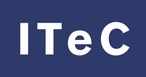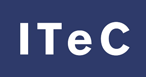Utilidad Adapta Web – Instrucciones de uso con TCQ
Compatibilidad
Este procedimiento se ha comprobado con la versión actual TCQ. En principio también debería funcionar con cualquier versión anterior de TCQ.
Importante: Es necesario tener una suscripción vigente de BEDEC Proyecto y obra o de BEDEC Sostenibilidad para poder usar la Utilidad Adapta Web. Puede encontrar más información en la comparativa de subscripciones del Banco BEDEC.
Datos obtenidos
Los datos que se pueden obtener al usar la Utilidad Adapta Web dependen de la suscripción del usuario que la esté usando:
- Con la suscripción BEDEC Proyecto y Obra se obtienen precios, justificaciones y pliegos de condiciones de los elementos.
- Con la suscripción BEDEC Sostenibilidad se obtiene la información ambiental (cantidad de residuos, emisiones de CO2, coste energético, etc.) de los elementos.
Si el usuario dispone de las dos suscripciones obtendrá los dos tipos de información a la vez.
La suscripción BEDEC Consulta no incluye el uso de la Utilidad Adapta Web.
Procedimiento para: adaptar bancos con TCQ / comparar bancos con TCQ / adaptar datos ambientales con TCQ GMA
- En TCQ, abra el banco de precios de la obra que quiere adaptar o comparar.
- Despliegue el menú Utilidades y haga clic en la opción Exportar a FIEBDC (BC3).
- Siga las instrucciones de pantalla para exportar la obra a un archivo BC3.
Puede desmarcar todas las casillas que de forma predeterminada están marcadas porque toda esta información la Utilitad Adapta Web no la necesita, y así el archivo será lo más pequeño posible y el proceso será más rápido.
Es recomendable utilizar sólo números y letras sin acento en el nombre del archivo, evitando caracteres como comillas, apóstrofos, signos de puntuación, barras, espacios, etc.
- Acceda al Banco BEDEC Web:
- Haga clic en el botón
 (en la barra lateral a la izquierda) para acceder a la Utilidad Adapta Web.
(en la barra lateral a la izquierda) para acceder a la Utilidad Adapta Web.

- Haga clic en el botón Subir el archivo BC3:

- Se abrirá esta ventana. Haga clic en Seleccionar archivo y seleccione el archivo BC3 que ha creado en el paso 3:

- En la casilla Nombre puede cambiar el nombre que tendrá el archivo BC3 resultante.
Si se cambia el nombre, es recomendable utilizar sólo números y letras sin acento, evitando caracteres como comillas, apóstrofos, signos de puntuación, barras, espacios, etc.
Independientemente de que se mantenga el nombre original o se cambie por otro, el sistema siempre añadirá al nombre del archivo final el sufijo «-adpt» (adaptado) para diferenciarlo del archivo inicial.
- Indique de qué banco quiere extraer la información y haga clic en el botón Siguiente.

De forma predeterminada aparecerá el banco que tenga seleccionado en la configuración general del banco.
- Seleccione los parámetros con los que quiere obtener la información del banco seleccionado: ámbito de precios, ámbito de pliegos, volumen de obra e idioma:

De forma predeterminada quedarán seleccionadas las opciones que tenga indicadas en la configuración general del banco.
Si el usuario que se está usando tiene sólo la suscripción de BEDEC Sostenibilidad el único parámetro que se podrá escoger será el idioma porque los demás no afectan en nada al resultado.
- La casilla Añadir criterio de medición a la descripción, una vez activada, añade esta información a la descripción de todos los elementos que dispongan de ella.
- La casilla Añadir gastos indirectos, una vez activada, permite indicar un porcentaje de gastos indirectos que se añadirá al archivo BC3 que generará la Utilitad Adapta Web. Esto es especialmente útil cuando se quiere utilizar el archivo para una comparación.
- La casilla Pliego a nivel elemento, una vez activada, hace que los pliegos se pongan a nivel de elemento, en vez de a nivel familia que es el funcionamiento predeterminado del BEDEC. Esta opción es adecuada para programas de presupuestos que a diferencia de TCQ no disponen de banco de precios particular para las obras. En la sección de preguntas frecuentes tiene detallados procedimientos alternativos para generar el pliego usando el BEDEC web y Presto o Arquímedes manteniendo el pliego a nivel de familia.
Si el archivo BC3 contiene códigos nuevos y clásicos el sistema lo detectará y entonces será necesario hacer el proceso dos veces (pasos 4 a 13), siempre partiendo del archivo BC3 generado desde TCQ en el punto 3. Consulte el apartado Códigos en formato X000-0000 y X0000000 en el mismo archivo más adelante en esta misma página.
El sistema añadirá al nombre del archivo final un sufijo según el tipo de códigos que contenga: [XXXXXXXX] para códigos clásicos o [XXXX-XXXX] para códigos nuevos. Esto permite identificar los archivos directamente sin tener que visualizarlos.
- Una vez indicados todos los parámetros, se activará el botón Siguiente. Haga clic en este botón.
- El proceso entrará en cola en el servidor. Mientras esté en cola aparecerá parpadeando el mensaje Posición X en la cola en la columna Tiempo. Cuando el servidor esté disponible, automáticamente se iniciará el proceso y en la columna Tiempo se irá indicando el tiempo transcurrido.
En la columna Códigos BEDEC se indica cuántos códigos de elementos diferentes contiene el archivo BC3 que se ha subido (el número a la izquierda de «/») y cuántos de estos códigos se han encontrado en el Banco BEDEC Web seleccionado (el número a la derecha de «/»). - Cuando se complete el proceso y el archivo ya esté disponible, aparecerá un aviso:

Podrá descargar el archivo final haciendo clic en el icono de descarga de la columna BC3.

Este archivo contendrá los elementos del archivo BC3 generado en el paso 3 que existan en el banco seleccionado en el paso 9, con los datos actualizados según los parámetros indicados en el paso 10.El archivo BC3 que devuelve la Utilidad Adapta Web siempre es un banco de precios, independientemente de que se haya subido un presupuesto o un banco de precios.
El sistema añadirá al nombre del archivo final diferentes sufijos para indicar el tipo de información que contiene:
- -adpt: Este sufijo se añade siempre e indica que el archivo contiene datos adaptados (actualizados).
- -PR: Indica que el archivo contiene información de precios (y justificaciones) de los elementos.
- -PL: Indica que el archivo contiene pliegos de condiciones técnicas de los elementos.
- -AMB: Indica que el archivo contiene información ambiental de los elementos.
- -[XXXXXXX]: Indica que los elementos que contiene el archivo utilizan los códigos clásicos.
- -[XXXX-XXX]: Indica que los elementos que contiene el archivo utilizan los códigos nuevos.
Según lo que necesite hacer a continuación, los pasos siguientes son diferentes:
Para hacer una adaptación de bancos, siga estos pasos:
Es necesario tener licencia de BEDEC Proyecto y Obra para generar el archivo BC3 necesario para este procedimiento. (El archivo final ha de tener el sufijo -PR o -PL en su nombre).
- En TCQ, abra el banco de precios de la obra que quiere adaptar.
Importante: Hay que abrir el módulo de Banco de precios de la obra, no el módulo de Presupuesto. La opción Adaptar precios sólo aparece desde el módulo de Banco de precios.
- Despliegue el menú Utilidades y haga clic en la opción Adaptar precios.
- Haga clic en el botón de tres puntos al lado de Banco origen y abra el archivo BC3 que ha descargado en el paso 13.
Si aparece el mensaje «Hay más ficheros BC3 en el directorio. ¿Quiere abrirlos todos?» debe hacer clic en el botón No.
- Marque las opciones que quiera adaptar y pulse el botón Aceptar. En esta página encontrará una descripción de todas las opciones de la utilitad Adaptar precios de TCQ.
Muy importante: Si está utilizando una versión de TCQ anterior a la 6.1 y los elementos de su obra se han copiado originalmente desde un banco BEDEC anterior a 2019 (es indiferente si desde un banco instalado o desde Internet), no debe marcar la casilla Familias del recuadro Descripciones porque esto provocaría que se pierdan las descripciones de las familias del banco de precios particular.
- Espere a que concluya el proceso.
Si su obra contiene elementos con códigos en formato clásico y formato nuevo, entonces habrá obtenido dos archivos BC3: uno con los datos actualizados de los elementos con códigos clásicos y otro con los de los códigos nuevos. Tendrá que hacer los pasos 15 a 18 dos veces, una vez con un archivo y otra vez con el otro archivo.
En el manual de uso correspondiente a la versión de TCQ que esté utilizando encontrará una explicación más detallada del proceso de adaptación de bancos.
Para hacer una comparación de bancos, siga estos pasos:
Es necesario tener licencia de BEDEC Proyecto y Obra para generar el archivo BC3 necesario para este procedimiento. (El archivo final ha de tener el sufijo -PR o -PL en su nombre).
- En TCQ, abra el banco de precios de la obra que quiere comparar.
Importante: Hay que abrir el módulo de Banco de precios de la obra, no el módulo de Presupuesto. La opción Comparar con un banco patrón sólo aparece desde el módulo de Banco de precios.
- Despliegue el menú Utilidades y haga clic en la opción Comparar.
- Haga clic en el botón de tres puntos al lado de Banco patrón y abra el archivo BC3 que ha descargado en el paso 13.
Si aparece el mensaje «Hay más ficheros BC3 en el directorio. ¿Quiere abrirlos todos?» debe hacer clic en el botón No.
- Marque las opciones que quiera comparar y pulse el botón Comparar.
- Espere a que concluya el proceso.
Si su obra contiene elementos con códigos en formato clásico y formato nuevo, entonces habrá obtenido dos archivos BC3: uno con los datos actualizados de los elementos con códigos clásicos y otro con los de los códigos nuevos. Tendrá que hacer los pasos 15 a 18 dos veces, una vez con un archivo y otra vez con el otro archivo.
En el manual de uso correspondiente a la versión de TCQ que esté utilizando encontrará una explicación más detallada del proceso de comparación de bancos.
Para hacer una adaptación de datos ambientales, siga estos pasos:
Es necesario tener licencia de BEDEC Sostenibilidad para generar el archivo BC3 necesario para este procedimiento. (El archivo final ha de tener el sufijo -AMB en su nombre).
- En TCQ GMA, seleccione la obra que quiere adaptar.
- Haga clic encima con el botón derecho y seleccione la opción Adaptar.
- En la ventana que aparecerá haga clic en el icono de abrir y seleccione el archivo BC3 que ha descargado en el paso 13.
- Marque las opciones que quiera adaptar y pulse el botón Aceptar.
- Espere a que concluya el proceso.
Si su obra contiene elementos con códigos en formato clásico y formato nuevo, entonces habrá obtenido dos archivos BC3: uno con los datos actualizados de los elementos con códigos clásicos y otro con los de los códigos nuevos. Tendrá que hacer los pasos 15 a 18 dos veces, una vez con un archivo y otra vez con el otro archivo.
En el manual de uso correspondiente a la versión de TCQ que esté utilizando encontrará una explicación más detallada del proceso de adaptación de datos ambientales.
Códigos en formato X000-0000 y X0000000 en el mismo archivo
A partir de la edición de 2019 del Banco BEDEC Web se introdujo una nueva forma de codificar los elementos. Puede encontrar más información en este artículo de nuestra sección de preguntas frecuentes.
Si el archivo BC3 que se sube a la Utilidad Adapta Web contiene códigos en el formato usado desde 2019 en adelante (X000-0000) y también en el formato usado en 2018 y años anteriores (X0000000), aparecerá un mensaje de aviso:

Será necesario que haga el proceso dos veces (pasos 4 a 13), siempre partiendo del archivo BC3 generado desde TCQ en el punto 3, indicando en cada caso un tipo de código diferente en el desplegable que aparecerá:

Obtendrá dos archivos BC3 actualizados, uno con los códigos en formato X000-0000 y otro con los códigos en formato X0000000.
El sistema añadirá al nombre del archivo final un sufijo según el tipo de códigos que contenga: [XXXXXXXX] para códigos clásicos o [XXXX-XXXX] para códigos nuevos. Esto permite identificar los archivos directamente sin tener que visualizarlos.
Para adaptar los datos del archivo original tendrá que hacerlo dos veces (pasos 15 a 18): primero con un archivo y luego con el otro.
Lo mismo sucede en el caso de comparar bancos (pasos 15 a 18): tendrá que hacerlo primero con un archivo y luego con el otro.
Y también en el caso de hacer una adaptación de datos ambientales (pasos 15 a 18).